NHR2700安装指南
1、硬件安装过程
硬件安装前的准备。首先请按照下述步骤妥当地安置好路由器:
1.必须放在至少能承重4kg的表面上;
2.供电的电源插座距离路由器须在1.82米之内;
3.确保电源线已可靠地连接在路由器后面板上的电源接口和供电的电源插座之间;
4.保证路由器的四周可以良好的通风散热并且请勿将重物放置在路由器上。
硬件安装过程:
1.请使用标准的网线连接你的计算机网卡到路由器的LAN端口,或者是连接你的交换机、集线器到路由器的LAN端口;
2.请使用标准网线将Cable/DSL Modem连接到路由器的WAN端口;
3.将电源连接好(包括路由器,集线器,交换器,调制解调器,计算机),路由器将自行启动。路由器加电后,在大约5秒钟内完成全部启动过程。这个过程自动完成,无需用户干预。加电后,PWR灯长亮, CPU灯长亮,已插线的LAN口灯对应闪亮。表明路由器已经处于工作状态。
2.1.用路由器检查电脑的IP和连接
设置完TCP/IP协议后,用Ping命令来验证电脑是否可以与路由器通信。要执行Ping命令,打开DOS窗口,在DOS提示里Ping NRN2600-07的IP地址
1、对Windows 98/Me,开始-运行。输入command然后点击确定;
2、对Windows 2000/XP,开始-运行,输入cmd 然后点击确定;
在DOS提示里,输入下述命令
如果命令窗口返回类似于下面的内容
那么路由器和电脑之间的连接就成功的建立了
如果电脑没能连接上路由器,命令窗口将返回下述内容
络设置是正确,并且检查路由器与电脑之间的线路连接
为了使整个网络运行成功,有必要通过安装了WEB浏览器的电脑设置NRN2600-07。请按照以下步骤设置
2.2.登入
1.打开IE浏览器,输入http://192.168.1.1,点击Enter;
2.在弹出窗口输入用户名:guest,密码:guest,按下确认键;
3.成功进入此路由器的web页面后,可以看到它的主页。下图为NRN2600-07的主页面;
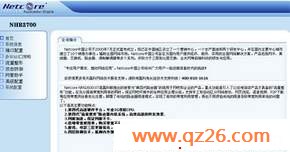
3.1.端口配置
端口配置包括WAN设置和LAN设置
3.1.1.WAN设置
WAN设置包括:WAN1口、WAN2口和带宽配置
www.qz26.com
3.1.1.1.WAN1/WAN2口
